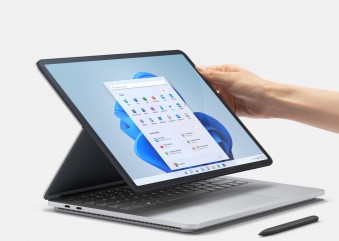Операційна система iPadOS та її відмінності від iOS

З появою iPadOS планшети Apple нарешті перестали сприйматись як «Айфони» з великим екраном. В системі перекроїли естетичну складову і додали ряд корисних функцій, щоб по максимуму розкрити потенціал «Айпадів». І першим пунктом програми змін став головний екран.
Головний екран
Іконки на головному екрані iPadOS «розсаджені» щільніше — замість традиційної сітки 5х4 тепер використовується формат 6х5. Тобто замість 20 додатків на робочий стіл поміщається вже 30 іконок. Втім, якщо вони виглядатимуть надто дрібними на відносно невеликому дисплеї того ж iPad mini 5, то в налаштуваннях можна включити старий формат зображення сітки 5х4.
Свайпом зліва-направо на головний екран «виїжджає» панель віджетів. На передній план в ній винесений годинник з поточною датою. Все що нижче — гнучко налаштовується. Користувач сам може обирати одні віджети та приховувати інші, щоб вони не захаращували екран.
 |
| Панель віджетів на екрані iPad виїжджає свайпом з лівої частини екрану до центру. |
У «закрепі» знизу екрану розміщуються іконки часто використовуваних додатків, які налаштовуються на свій лад, і перелік трьох останніх відкритих програм. При перегортанні робочих столів закріплена панель не змінюється.
Покращена багатозадачність
Крім стандартного режиму відображення «Картинка-в-картинці» (коли поверх запущеного зображення показується, наприклад, віконце з відтвореним відеороликом) в iPadOS реалізували ще два режими багатозадачності: Slide Over і Split View.
Slide Over
Режим призначений для розташування другорядних додатків поверх основного і швидкого перемикання між ними свайпами по екрану. Після відкриття програми в Slide Over її можна приховати за бічну межу екрану. Назад додаток викликається свайпом від межі дисплею до центру.
 |
| У режимі багатозадачності Slide Over можна відкривати скільки завгодно додатків в плаваючому вікні і перемикатися між ними свайпами. |
Додатки додаються в режим багатозадачності Slide Over шляхом перетягування з дока (свайпом з нижньої частини дисплея) на поточний екран. Змінювати їх розмір не можна — користувачеві доступне тільки переміщення другорядної програми між сторонами дисплея і можливість сховати її за межі робочого столу.
Split View
У цьому режимі багатозадачності відкривається можливість працювати з двома програмами одночасно без перекриття одним додатком іншого. На робочому столі вони розміщуються пліч-о-пліч, займаючи по половині дисплея «Айпада».
 |
| У режимі Split View на екрані iPad можна працювати одночасно з двома додатками. |
У ландшафтній орієнтації доступні три режими відображення Split View: 50/50, 30/70 і 70/30, а в портретній вони можуть бути розподілені в співвідношеннях 60/40 або 40/60. На додачу до розбивки дисплея на дві частини користувач може отримати доступ до третього екрана з плаваючим вікном (в режимах Slide Over або «Картинка-в-картинці»).
Саме цікаве в режимі Split View — можливість переносити контент між додатками. Перекидати з однієї програми в іншу можна картинки, виділений текст, посилання або файли. Головне, аби це підтримувалося в кожному з запущених додатків.
Жести
З нових жестів в iPadOS запровадили свайпи для роботи з текстом. Зокрема:
- щипок трьома пальцями — копіювання тексту;
- подвійний щипок трьома пальцями — вирізання тексту;
- розведення трьох пальців — вставка тексту;
- свайп трьома пальцями вліво — скасування останньої дії;
- свайп трьома пальцями вправо — повернення;
- подвійний тап по одній точці і переміщення курсору — виділення тексту;
- утримання пальця на курсорі — переміщення тексту в потрібну точку екрану.
Файловий менеджер і браузер
Файловий менеджер в планшетній версії «операційки» підтримує роботу із зовнішніми накопичувачами даних, вміє архівувати документи та розпаковувати zip-файли, забезпечує можливість гнучкого сортування вмісту (за типом, ім'ям, розміром, датою зміни, тегами і т.п.). А ще в нього додали підтримку всіх команд з підключеної клавіатури — за аналогією з тим, як це реалізовано в десктопній macOS.
 |
| Файли на iPad надалі сортуються за назвою, датою, розміром, типом і тегами. |
Також змін зазнав штатний браузер Safari. За дефолтом він відкриває повноцінні версії сайтів, а не мобільні. У браузері з'явився менеджер завантажень — користувач може завантажувати файли та зберігати їх в пам'яті пристрою.
 |
| Браузер Safari на iPad відкриває повноцінні версії інтернет-сайтів. |
За іншими пунктами програми для iPadOS «завезли» підтримку геймпадів PlayStation 4 і Xbox One, а також функцію Sidecar, яка зробить додатковий монітор з планшета. Все це укупі направлено на заміну планшетними пристроями ноутбуків. Як мінімум, для роботи з текстами і в браузері iPad вже сьогодні може служити як непогана альтернатива настільним комп'ютерам. Але тільки за умови, якщо доукомплектувати його зовнішньою клавіатурою.
Статті, огляди, корисні поради
Усі матеріали